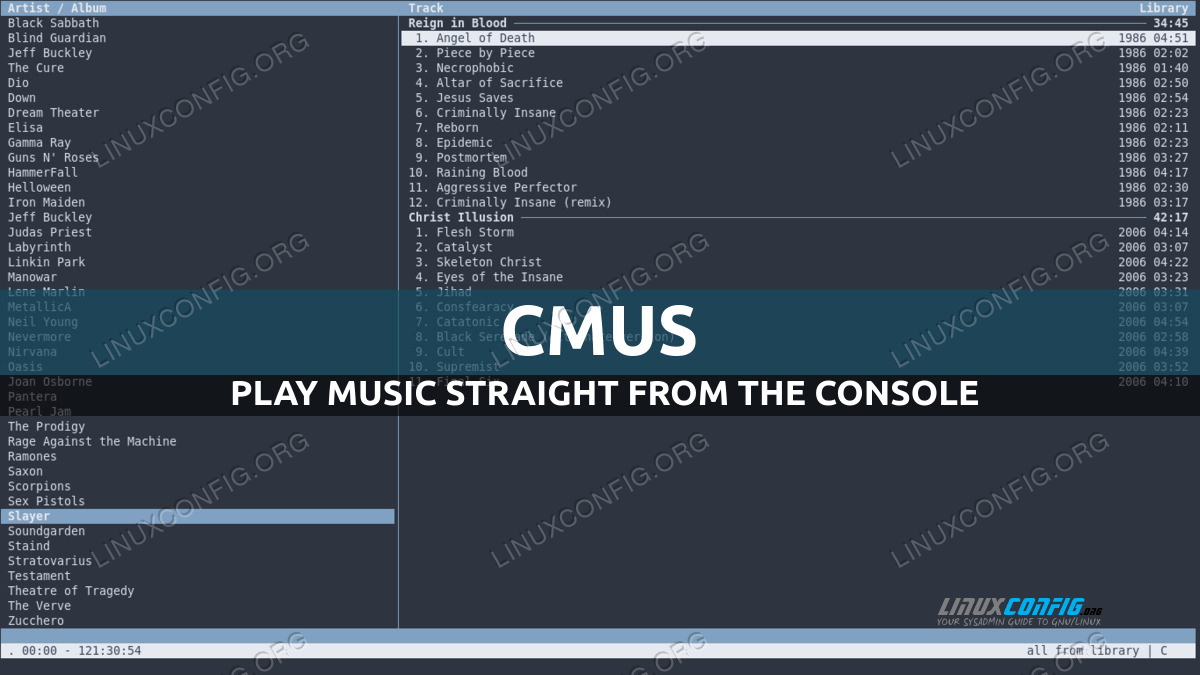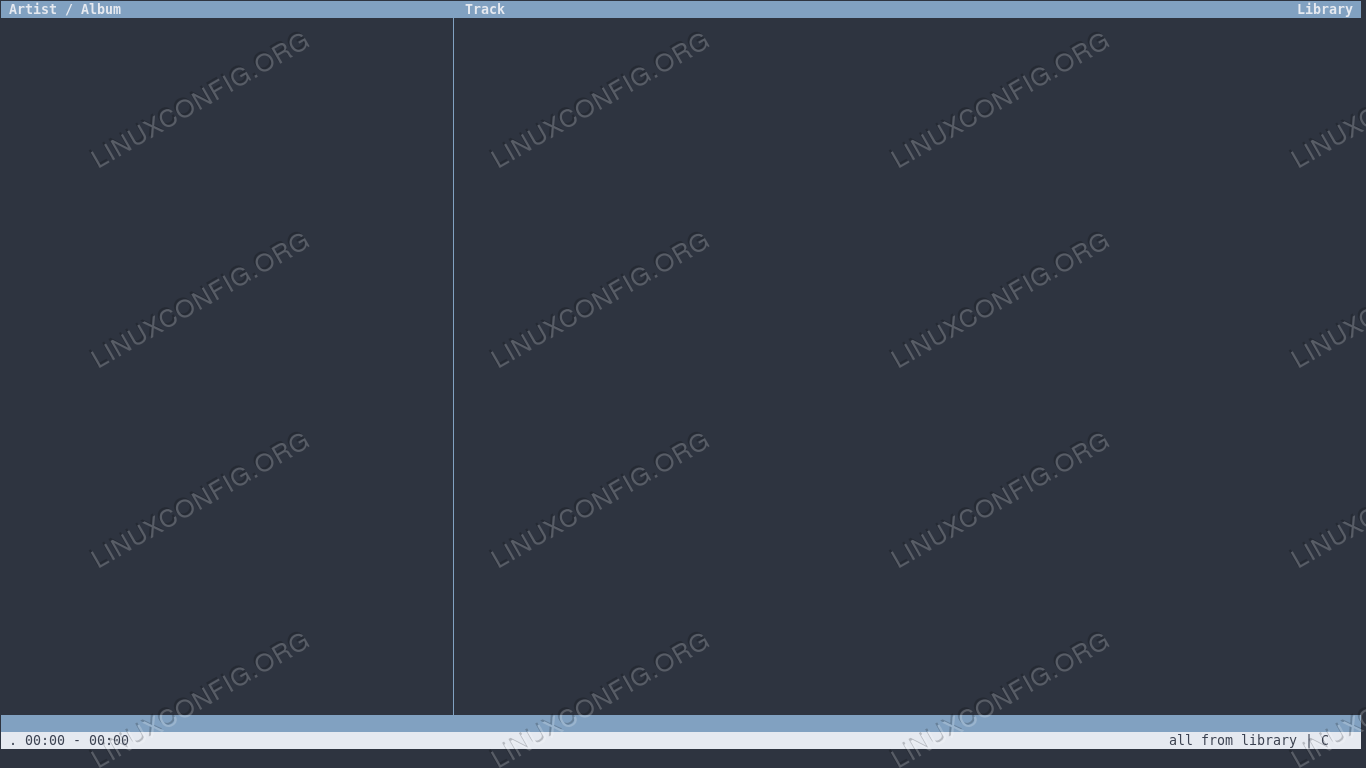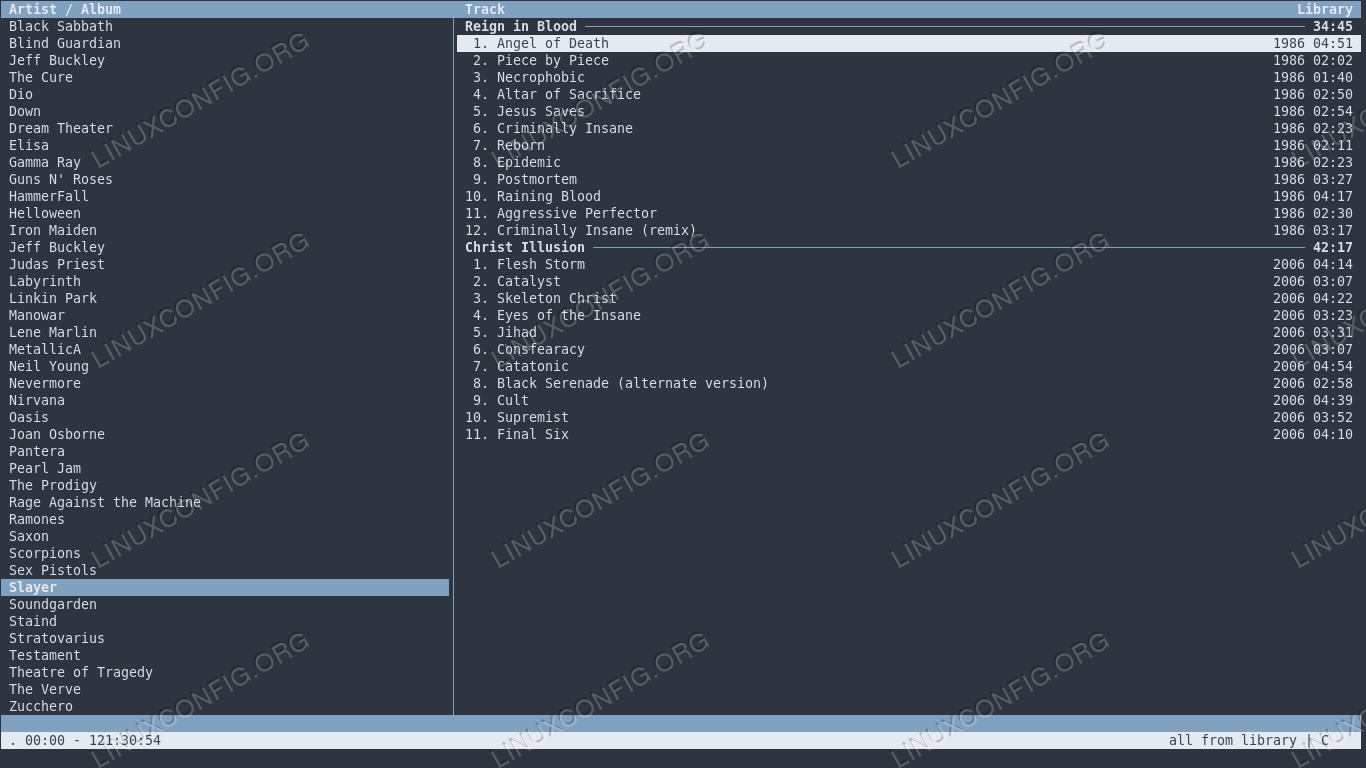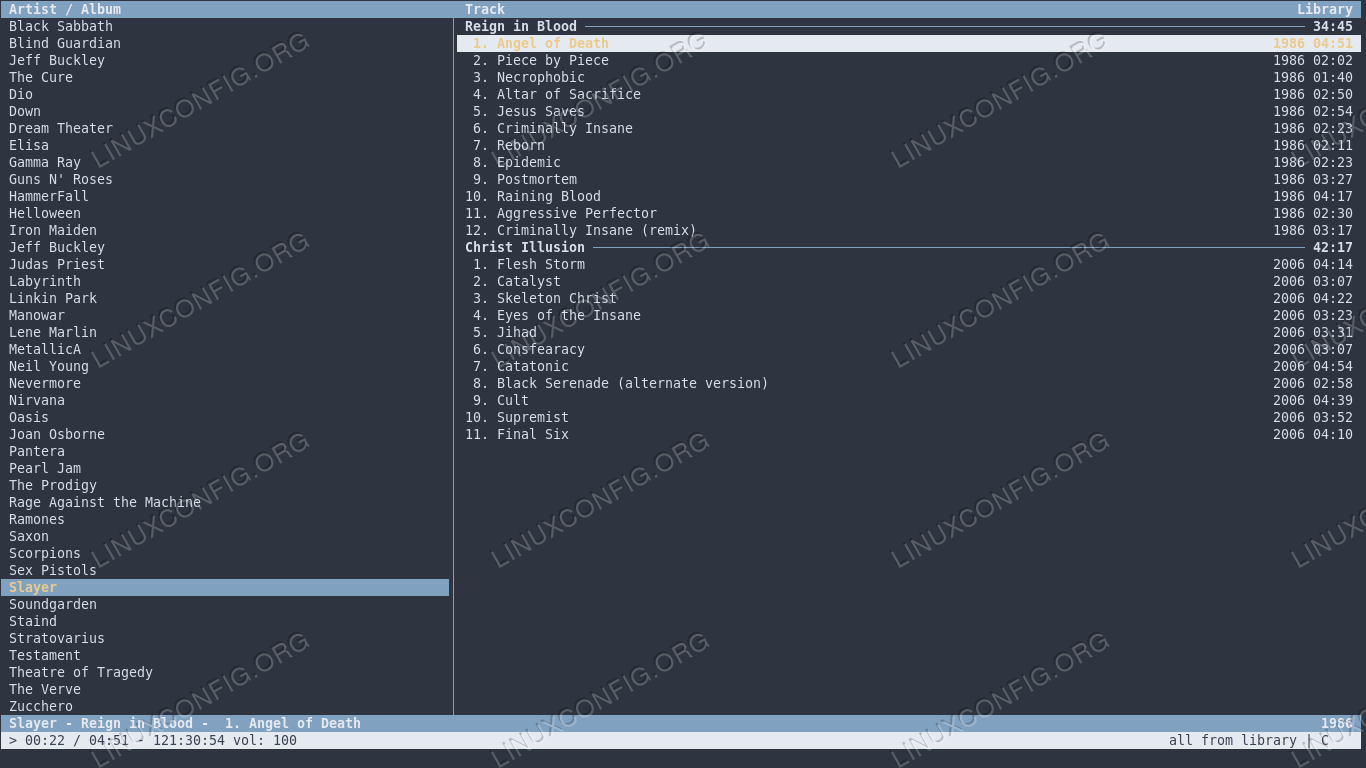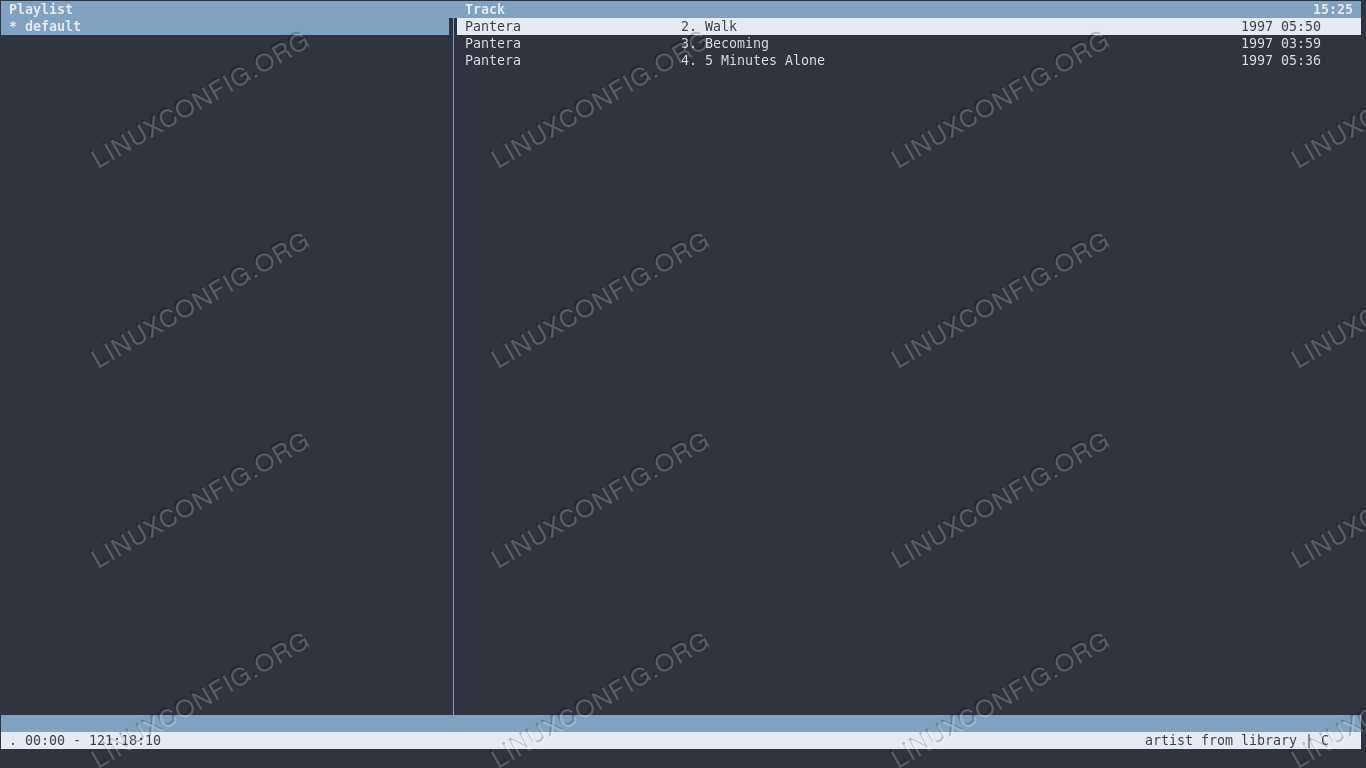如何在 Linux 上使用 cmus 播放器从控制台听音乐
Cmus 是一款用 C 语言编写的出色的基于 ncurses 的音乐播放器。它可以在所有基于 Unix 的操作系统上使用,在 Linux 上也是如此。它具有无缝播放、支持多种文件格式等一系列非常好的功能;其中包括:Ogg Vorbis、MP3、FLAC、Opus、Musepack、WavPack、WAV、AAC 和 MP4。它还支持通过扩展添加功能。在本教程中我们将学习它的基本用法。
在本教程中您将学习:
如何在最常用的 Linux 发行版上安装 cmus
如何将歌曲添加到库中
如何再现歌曲以及各种再现模式
如何从队列中添加和删除歌曲
如何创建、重命名、删除、导入和导出播放列表
如何从播放列表添加和删除歌曲
使用的软件要求和约定
安装
cmus 播放器通常可以在最常用的 Linux 发行版的官方存储库中找到。 Fedora 是一个例外,但该播放器可以在 rpmfusion-free 存储库中找到。假设我们使用最新的 Fedora 版本 (33),对于我们的软件源的外部存储库,我们应该运行以下命令:
$ sudo dnf install https://mirrors.rpmfusion.org/free/fedora/rpmfusion-free-release-33.noarch.rpm
上面的命令将为 Fedora 33 安装并启用 rpmfusion-free 存储库。启用存储库后,您应该验证 gpg 签名密钥是否正确。对于 rpmfusion 33 如下:
pub rsa4096 2019-10-21 [SC]
79BDB88F9BBF73910FD4095B6A2AF96194843C65
uid RPM Fusion nonfree repository for Fedora (2020) <rpmfusion-buildsys@lists.rpmfusion.org>
此时,要安装 cmus,我们可以运行:
$ sudo dnf install cmus
在基于 Debian 的发行版上,我们可以选择使用 apt-get:
$ sudo apt-get update && sudo apt-get install cmus
Cmus 存在于 Archlinux 社区 存储库中;我们可以通过 pacman 安装它:
$ sudo pacman -S cmus
第一次运行
现在 cmus 已安装,我们可以打开终端模拟器并调用它,就像任何其他命令一样:
$ cmus
播放器界面应该出现:
我们在屏幕上看到的是所谓的专辑/艺术家视图;正如预期的那样,列表中没有出现任何歌曲,因为我们还没有导入音乐库。
导入我们的库
我们现在应该做的是导入我们的音乐库;为了完成任务,我们所要做的就是切换到浏览器视图。我们可以通过按 5 键来做到这一点:
正如您在上面的屏幕截图中看到的,导航的起点是用户 HOME 目录。我们现在应该导航到包含音乐库的目录:我们可以使用箭头键在列表中移动,使用退格键返回到上一个目录,然后enter 键进入目录。一旦我们在浏览器视图中到达目标目录,要将其中包含的音乐实际添加到 cmus 库中,我们所要做的就是按 a 键。
该操作可能需要一段时间才能完成:这取决于目录中现有文件的数量。我们可以看到导入正在进行,因为播放器界面右下角的分钟计数器正在更新,显示添加到库中的歌曲的总运行时间。
导入完成后,如果切换回专辑/艺术家视图(我们可以通过按1键来做到这一点),我们可以看到我们的库现在已填充:
在左栏中我们可以看到所有艺术家的列表。我们可以使用箭头键在列表中移动。当我们突出显示一个条目时,右栏中会显示属于艺术家的所有专辑以及库中现有的相关歌曲 将显示。
再现专辑/歌曲
复制歌曲非常简单:在专辑/艺术家视图中,如果我们想要复制特定艺术家的所有专辑,我们所要做的就是按enter 键,一旦其名称在左栏中突出显示。或者,如果我们想选择一首特定的歌曲,我们应该按 tab 键切换到右栏,然后选择我们想要播放的专辑和歌曲,然后再次按 >输入。复制将开始:
正如您所观察到的,所选歌曲将被“突出显示”。歌曲的标题也会出现在界面底部的状态栏上,以及当前和总的运行时间。音量百分比也会显示:要增加或减少音量,我们可以分别按 + 和 - 键。
一旦歌曲正在播放,我们只需按键盘上的c键即可暂停播放;要取消暂停,我们只需再次按相同的键即可。播放歌曲时,我们可以使用向左和向右箭头键分别向后或向前跳过 10 秒,或者使用 < 或 > 键以同样的方式跳过1 分钟。
要手动开始播放库中的下一首歌曲,我们可以按 b 键,而要播放上一首歌曲,我们可以使用 z。
繁殖方式
在播放器界面的右下角,我们可以看到复制模式,在本例中为“全部来自库”。复制的“主要”模式是:
全部来自图书馆
图书馆的艺术家
图书馆的专辑
我们可以通过按 m 键循环切换再现模式。这些模式定义了库视图中考虑的歌曲范围。使用全部来自库模式时,将考虑库中的所有歌曲。在库中的艺术家模式下,播放器将仅考虑库中与当前正在播放的歌曲属于同一艺术家的歌曲。最后,在库中专辑模式下,播放器只会考虑属于当前正在播放的同一专辑的歌曲。
复制选项
再现模式后,在|符号的右侧,我们可以看到C字符。这只是可用于更改播放器有关歌曲再现的行为的切换之一。仅当激活相应功能时才会显示字符。最重要的功能是:
C(继续)
R(重复)
S(随机播放)
F(跟随)
如果 C 函数处于活动状态,就像我们的例子一样,当 cmus 完成当前播放歌曲的再现时,它将自动开始播放列表中的下一首。要切换此功能,我们必须按 shift+c。
如果R功能处于活动状态,cmus将在到达列表末尾时再次开始复制我们选择的歌曲组。例如,如果我们使用来自库的艺术家模式,一旦播放完该艺术家的所有歌曲,播放器就会从头开始再现该艺术家的收藏。要使此功能有效,C 功能也必须处于活动状态。 当S功能处于活动状态时,播放器处于随机播放模式,因此它将从库中选择随机曲目。
当 F 功能处于活动状态时,播放器将始终自动选择列表中当前播放的歌曲。更清楚地说,假设我们启用了 C 功能:当播放器播放完当前选定的歌曲时,它将开始播放列表中的下一首歌曲,但默认情况下,它不会“选择”它(它不会用“选择栏”突出显示它)。相反,当启用F功能时,两者将始终保持同步,并且将始终自动选择当前正在播放的歌曲。
将歌曲添加到队列中
当我们播放一首歌曲时,cmus 让我们选择其他歌曲并将它们添加到我们想要再现的歌曲列表中。要将歌曲添加到播放器队列中,我们所要做的就是选择它并按 e 键。为了可视化队列中的歌曲列表,我们必须切换到队列视图。为此,我们必须按 4 键:
在这种情况下,您可以看到我们向队列添加了两首歌曲。要切换歌曲的顺序,我们可以使用 p 或 P 键。第一个将所选轨道向下移动,第二个将其向上移动。要从队列中删除歌曲,我们可以按 shift+d。
播放列表
Cmus 附带一个默认播放列表,称为“默认”。填充播放列表是一个非常简单的操作。就像我们在前面的示例中所做的那样,要将歌曲添加到队列中,我们导航我们的库并找到要添加到播放列表中的歌曲,然后,我们不按 e 键,而是按y。我们不必一次选择一首歌曲,我们可以一次选择整个专辑或艺术家的整个曲目列表。
为了可视化添加到播放列表中的歌曲列表,我们必须切换到播放列表视图。为此,我们必须按 3 键。以下是仅包含三首歌曲的播放列表示例:
我们可以使用 p 和 P 键更改播放列表中歌曲的顺序(就像我们之前对队列中的歌曲进行排序一样),然后按shift+d 从中删除歌曲。
重命名播放列表
正如我们已经说过的,“default”是默认播放列表:播放列表名称前面有一个星号*,这一点突出了这一点。我们可能想更改它的名称。为此,我们必须选择它并按 shift+; (以便获得冒号)。这样我们就会进入“命令”模式。此时,我们必须发出 pl-rename 命令,后跟我们要用于播放列表的新名称。
添加新的播放列表
在最新版本的 cmus 中,我们可以创建多个播放列表。添加新的播放列表非常简单。我们通过按 shift+; 进入命令模式,这次我们发出 pl-create 命令,后跟新播放列表应使用的名称。
添加新的播放列表后,为了填充它,我们必须将其标记为当我们决定包含一首歌曲时应使用的播放列表。这也是一个简单的操作:我们所要做的就是选择它并按空格键。事实上,播放列表现在被标记为默认列表,可以通过其名称前面的星号来识别。
导出和导入播放列表
Cmus 具有一个非常好的功能:导出和导入播放列表的能力。要导出播放列表,我们在播放列表视图中选择它,进入命令模式并发出 pl-export 命令,后跟应用于存储的文件的路径它。例如,要导出名为“exported-playlist”的文件中的歌曲,我们将运行:
:pl-export exported-playlist
导出播放列表后,该文件将包含其中歌曲的完整路径。例如:
/mnt/data/music/ripped/morituri/Pantera/Official Live - 101 Proof/02.Walk.flac
/mnt/data/music/ripped/morituri/Pantera/Official Live - 101 Proof/03.Becoming.flac
/mnt/data/music/ripped/morituri/Pantera/Official Live - 101 Proof/04.5 Minutes Alone.flac
导入播放列表同样简单:我们进入命令模式,这次我们发出 pl-import 命令,传递包含歌曲列表的文件路径作为参数。在我们的例子中,我们将运行:
:pl-import exported-playlist
导入文件的名称将用作新播放列表的名称,该播放列表将包含所有包含的歌曲。如果文件的命名类似于已存在的播放列表,则新文件将包含其名称和后缀,例如 default.1。
删除播放列表
删除播放列表很简单:我们所要做的就是在播放列表视图中选择其名称,然后按shift+d。我们会提示您确认是否要删除,一旦我们回答肯定,播放列表就会被删除。记住, 但是,至少一个播放列表必须始终存在:如果我们尝试删除最后一个播放列表,我们将收到错误:
Error: cannot delete the last playlist
退出 cmus 并保存设置
一旦我们听完我们最喜欢的音乐,我们想要退出 cmus。退出播放器只需按 q 键即可:系统会要求我们确认是否要执行该操作。如果我们想立即退出播放器,我们应该进入命令模式 (shift+;) 并发出 q 命令。我们的设置、播放列表等会在退出时自动保存,但如果我们想在仍处于命令模式下显式保存它们,我们可以运行 save 命令。
结束语
我们已经完成了本教程:读完它后,您应该能够使用 cmus。我们学习了如何将歌曲添加到我们的库中、如何重现它们、如何将歌曲添加到队列以及如何管理播放列表。我们还学习了如何切换各种复制选项。这里我们仅介绍 cmus 提供的所有功能的表面:要了解有关这款出色播放器的更多信息,请查阅其手册!